如何设置路由器(有线和无线上网)?
![]()
本文将向大家介绍如何实现“把路由器连接到外网”和“无线终端连接路由器上网”两个主要应用的配置过程。
部分产品的配置界面差别较大,我们针对各个产品制作了详细的文章和视频。您可以在文档中心搜索产品型号,查看相应设置文档;在视频中心搜索产品型号,观看相应视频教程。
对其他无线产品,第一次设置的过程可能稍有不同,建议您选择产品类型参考相应的文档:
![]()
![]()
将前端上网的宽带线连接到路由器的WAN口,上网电脑连接到路由器的LAN口上。
请确认入户宽带的线路类型,点击相应按钮观看线路连接方法:
您也可以参考:路由器线路连接指导
线路连好后,路由器的WAN口和有线连接电脑的LAN口对应的指示灯都会常亮或闪烁,如果相应端口的指示灯不亮或电脑的网络图标显示红色的叉 ![]() ,则表明线路连接有问题,请检查确认网线连接牢固或尝试换一根网线。
,则表明线路连接有问题,请检查确认网线连接牢固或尝试换一根网线。
请参考:网线接上了指示灯却不亮?
![]() 注意事项
注意事项
|
宽带线一定要连接到路由器的WAN口上。WAN口与另外四个LAN口一般颜色有所不同,且端口下方有WAN标识,请仔细确认。电脑连接到路由器1/2/3/4任意一个LAN口。 |
[1] 打开浏览器,清空地址栏并输入melogin.cn(部分较早期的路由器管理地址是192.168.1.1),并在弹出的窗口中设置路由器的登录密码(密码长度在6-15位区间),该密码用于以后管理路由器(登录界面),请妥善保管。如下图:
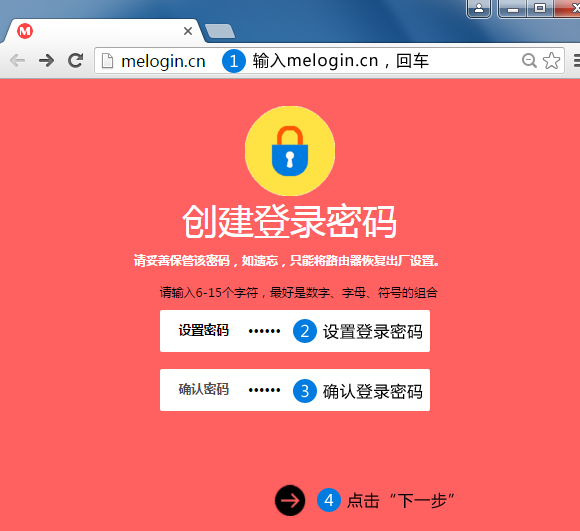
![]() 注意事项
注意事项
如果无法登录界面,请参考:登录不了路由器的管理界面?
[2] 登录成功后,路由器会自动检测上网方式。请根据检测到的上网方式,填写该上网方式的对应参数:
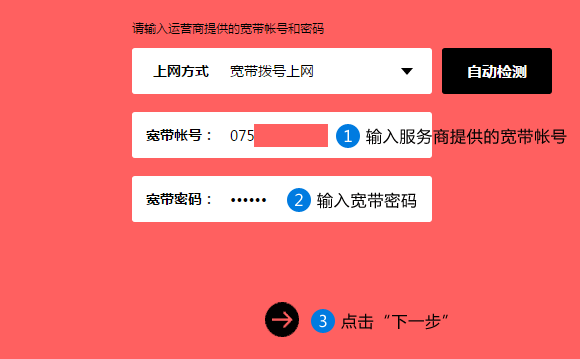
注意:如果检测结果是自动获得IP地址/固定IP地址,请按照页面提示进行操作。
![]() 注意事项
注意事项
|
76%的用户上不了网是因为输入了错误的用户名和密码,请仔细检查输入的宽带用户名和密码是否正确,注意区分中英文、字母的大小写、后缀是否完整等。如果不确认,请咨询宽带运营商。 |
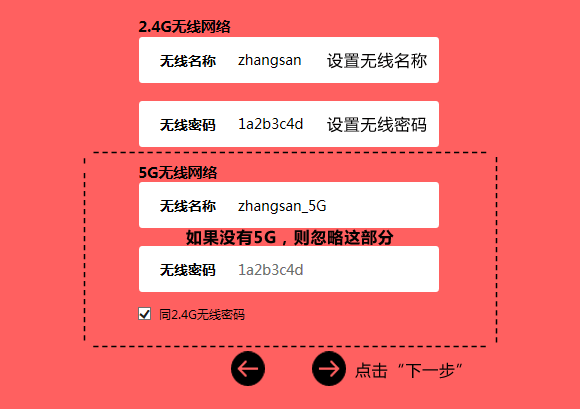
![]() 注意事项
注意事项
|
无线名称建议设置为字母或数字,尽量不要使用中文、特殊字符,避免部分无线客户端不支持中文或特殊字符而导致搜索不到或无法连接。 TP-LINK路由器默认的无线信号名称为"TP-LINK_XXXX ",且没有密码。 为确保您的网络安全,建议一定要设置无线密码,防止他人非法蹭网。 |
[4] 设置完成,点击 完成 保存配置:
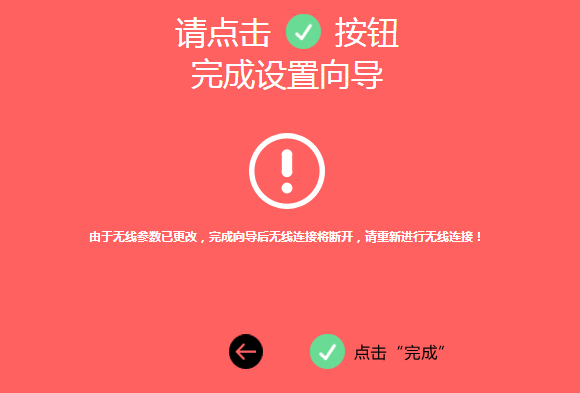
设置完成后,上网设置图标显示![]() ,即表示网络连接成功。
,即表示网络连接成功。
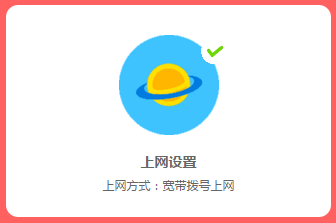
至此,路由器已经设置完成,可以打开网页尝试上网了。
如果您还有其它台式机、网络电视等有线设备想上网,将设备用网线连接到路由器1/2/3/4任意一个空闲的LAN口,直接就可以上网,不需要再配置路由器了。
如果路由器设置完成,设备无法上网,请参考:设置好路由器上不了网?
![]() 注意事项
注意事项
|
路由器设置完成有了参数后,下面的电脑就可以直接打开网页上网,不用再使用电脑上的"宽带连接"来进行拨号了。 |
请记住之前第一部分中在路由器里设置的两个无线参数,一个是无线信号的名称,另外一个是无线密码(第一次连接无线信号需要输入的密码)。
![]() 注意事项
注意事项
|
如果不确定以上参数,可通过已连接上路由器的电脑登录到路由器的管理界面melogin.cn,在 网络状态 中查看无线名称和密码。 |
各类终端连接Wi-Fi信号(无线信号)的方法有所差异,请参考:
无线终端连接到路由器后,就可以上网了。如果连接上无线信号,但是无法上网,请参考:有线能上网,无线连接上无法上网?
使用路由器过程中,您可能有以下问题,请点击参考:






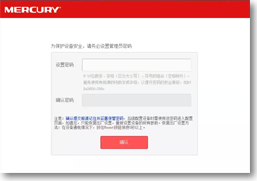










 粤公网安备 44030502003304号
粤公网安备 44030502003304号